ps制作金屬質感的3D文字特效
時間:2024-02-24 09:00作者:下載吧人氣:33
這次的PS基礎教程將為大家介紹如何使用Photoshop制作出3D效果的文字特效。本PS教程屬于PS基礎教程,非常適合初學者學習。
最終效果圖

圖0
1、選擇“文件/新建”菜單,打開“新建”或者Ctrl+N對話框 名稱為:photoshop圖層樣式創建一個3D字體效果,寬度:為640像素, 高度:為480像素, “分辨率”為72 , “模式”為RGB顏色的文檔,如圖1所示。
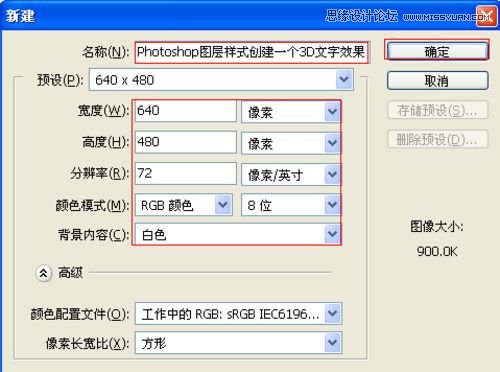
圖1
2、在圖層控制面板擊新建圖層按鈕,新建一個“背景”,選擇工具箱漸變工具(快捷鍵G),在工具選項欄中設置為線性漸變,然后點按可編輯漸變,彈出漸變編輯器。雙擊如圖3中的A處,設置色彩RGB分別為57、63、54。再雙擊圖3中所示的B處,設置RGB分別為0、0、0,如圖3所示。在工作區中,按住Shift鍵不放用鼠標左鍵從上到下拖動出水平線性漸變效果,如圖2所示。
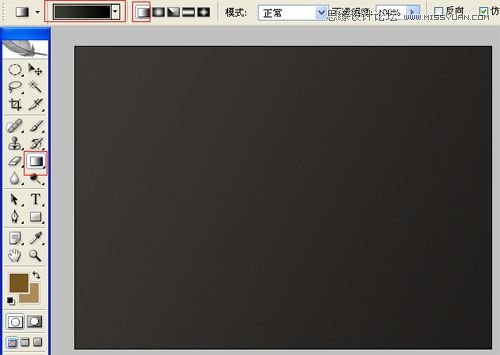
圖2
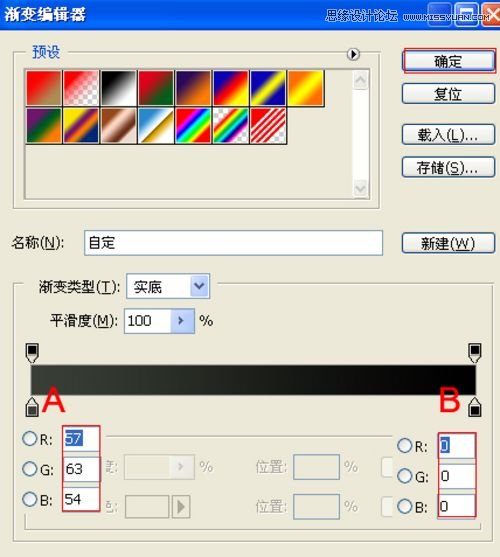
圖3
3、單擊工具箱中的橫排文字工具 ,分別輸入英文字母ASDFGH、QWERTYUI、ZXCVBNMOP、ASDFGH、FGH,然后在工具選項欄上設置字體:Folio XBd BT,大小:45.8點,顏色:土黃色,設置消除鋸齒的方法:深厚,并調整英文字體與字體之間距離,然后選擇所有的英文字母圖層合并在一起,如圖4所示。
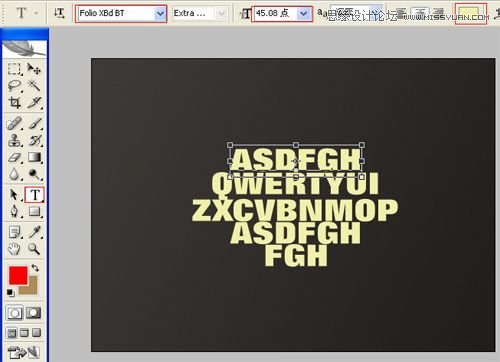
圖4
4、接著右擊ASDFGH圖層,選擇混合選項,進入到圖層樣式,分別勾選投影、內陰影、內發光、斜面與浮雕、光澤、顏色疊加、漸變疊加選項,如圖5所示。

圖5
5、勾選投影,設置混合模式為:正常,顏色為:黑色,不透明度為:75%,角度為:120度,距離為:10像素,擴展為:3%,大小為:10像素,設置其他值參考圖6,然后點擊確定按鈕,如圖6所示。

圖6
6、設置內陰影混合模式:正片疊底,點擊色標處,陰影顏色設置為黑色,不透明度:100%,角度:120,距離:52像素,阻塞:0%,大小:52像素,設置其他值參考圖7,然后點擊確定按鈕,如圖7所示。

圖7
7、勾選內發光選項,設置投影混合模式:正常,不透明度:6%,雜色:0%,點擊點按可編輯漸變,設置前景到透明,顏色為土黃色色到透明,然后點按可編輯漸變,彈出漸變編輯器。雙擊如圖9中的A處,設置色彩RGB分別為235、230、203。再雙擊圖9中所示的B處,設置RGB分別為0、0、0方法為:柔和,源:居中,阻塞:0%,大小為:156像素,范圍為:60%,其它設置參考圖8,如圖8所示。
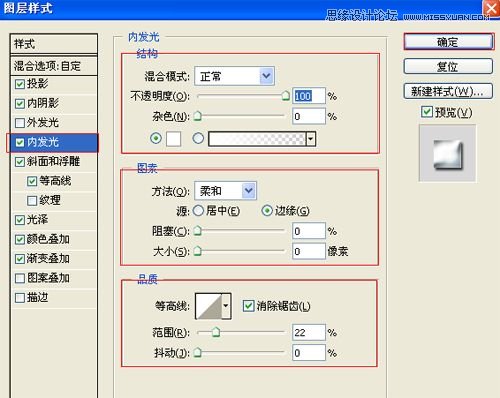
圖8
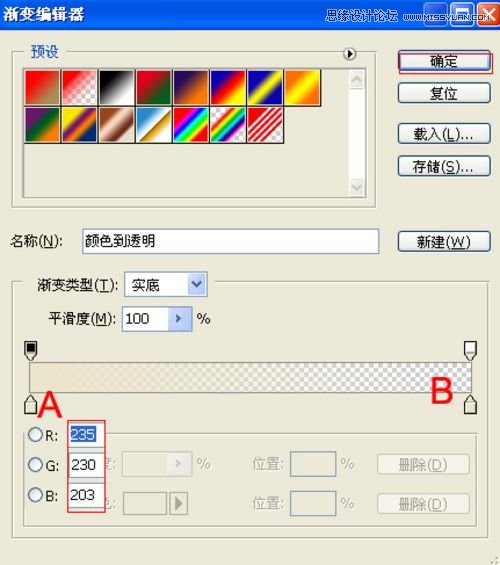
圖9
8、勾選斜面和浮雕復選項,樣式:內斜面,方法:平滑,深度:200%,方向:下,大小:104像素,軟化:0像素,陰影:角度:120,勾選使用全局光,高度:30度,光澤等高線:其他設置值參考圖10,如圖10所示。
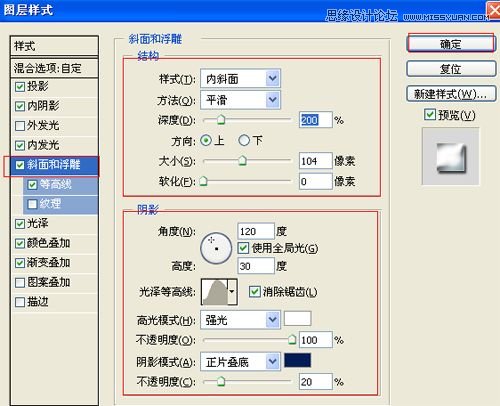
圖10
9、勾選光澤復選項,混合模式:正片疊底,點擊色標處,設置光澤顏色:灰色,設置不透明度:15%,角度:120度,距離:250像素,大小:250像素,勾選消除鋸齒和反相,如圖 11所示。

圖11
10、勾選顏色疊加選項,混合模式: 正常,點擊色標處,設置光澤顏色:灰色,設置顏色RGB值為:196、211、215,設置不透明度:75%,如圖12所示。
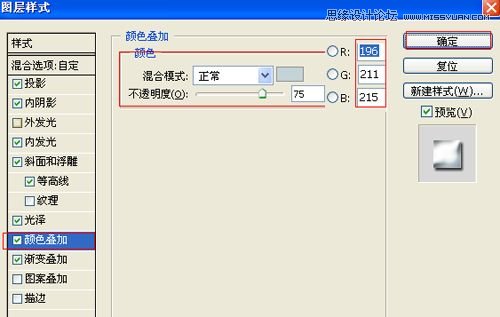
圖12
11、勾選漸變疊加選項,設置混合模式為:亮度,不透明度為:100%,點擊漸變彈出漸變編輯器,雙擊如圖14中的A處,設置色彩RGB分別為83、91、94。再雙擊圖14中所示的B處,設置RGB分別為254、254、254,雙擊如圖14中的C處,設置色彩RGB分別為83、91、94,雙擊如圖14中的D處,設置色彩RGB分別為254、254、254,雙擊如圖14中的E處,設置色彩RGB分別為83、91、94,然后點擊確定按鈕,如圖13、14所示。效果圖如圖15所示。

圖13

圖14

圖15

網友評論